Configurar la aplicación hospedada
Después de crear la aplicación hospedada (consulte Crear un proyecto de aplicación hospedada HAT) deberá configurarla.
Abra el proyecto en Visual Studio.
En Explorador de soluciones, haga clic con el botón secundario en el nombre del proyecto de la aplicación y seleccione Configuración de la aplicación.
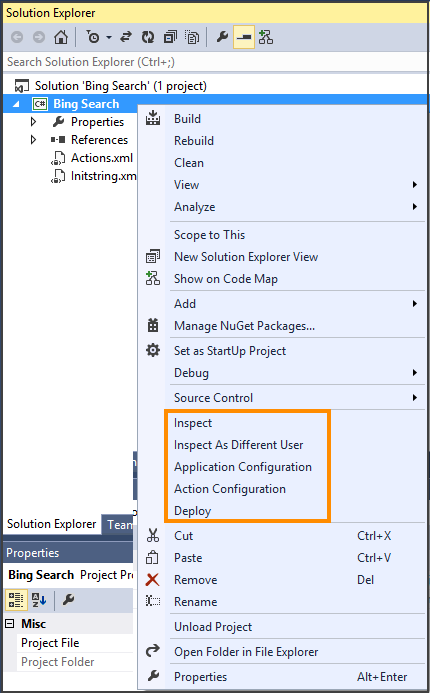
En el cuadro de diálogo Propiedades de la aplicación, establezca la información requerida. En la siguiente tabla se describen las distintas propiedades de la aplicación.
| Propiedad | Descripción |
|---|---|
| Adaptador | Hay tres configuraciones del adaptador a elegir de lista desplegable: 1. Ninguna - Especifica que la aplicación hospedada no requiera ninguna automatización 2. AutomationAdapter: especifica la configuración predeterminada que se usará para el kit de herramientas de aplicación hospedada (HAT).3. LegacyAdapter |
| Type | El nombre del ensamblado (dll) seguido de un punto (.), y luego el nombre de clase del proyecto de Visual Studio. |
| Modo de hospedaje de aplicación | Hay tres modos de hospedar una aplicación: 1. Hospedar fuera - Permite que la aplicación se inicie fuera de Unified Service Desk 2. Usar SetParent - Establece la ventana raíz de la aplicación como la ventana secundaria de Unified Service Desk. 3. Usar posición dinámica: monitoriza el tamaño y la posición de la aplicación Unified Service Desk y ajusta dinámicamente el tamaño y la posición de la aplicación. |
| La aplicación es global | Cuando se define como true, la aplicación se ejecuta globalmente y es independiente del contexto de la sesión. |
| Dependiente del flujo de trabajo | Cuando se establece como true, la aplicación solo se carga mediante un paso de flujo de trabajo. |
| Grupo de presentación | Especifica dónde se hospedará la aplicación en Unified Service Desk, por ejemplo, MainPanel o WorkflowPanel. |
| Tamaño mínimo | Especifica el tamaño mínimo de la ventana de aplicación en Unified Service Desk a lo largo del eje X e Y. |
| Tamaño óptimo | Especifica el tamaño de visualización de la ventana de la aplicación en Unified Service Desk a lo largo del eje X e Y. |
| La aplicación es dinámica | Cuando se establece como true, la aplicación se pueden cargar dinámicamente. |
| Mostrar en barra de herramientas desplegable | Cuando se establece como true, la aplicación aparece en la lista desplegable de la barra de herramientas. |
| El usuario puede cerrar | Cuando se establece como true, el usuario puede cerrar la aplicación. |
| Administrar elementos emergentes | Cuando se establece como true, permite que las ventanas emergentes sean administradas en Unified Service Desk. |
| Dirección URL | Especifica la dirección URL donde la aplicación se está ejecutando. |
| Usar nuevo proceso de explorador | Cuando se establece como true, inicia la aplicación en un nuevo proceso de Internet Explorer. |
| Usar barra de herramientas | Cuando se establece como true, muestra la barra de herramientas de Internet Explorer. |
El siguiente ejemplo muestra el cuadro de diálogo Propiedades de la aplicación.
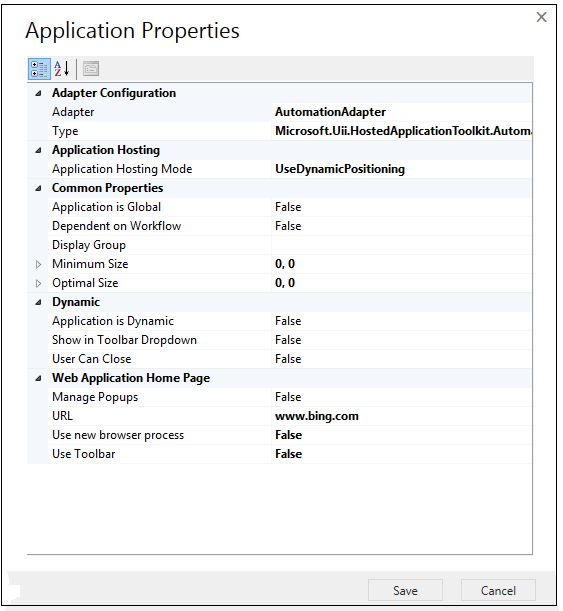
- Seleccione Guardar para guardar la configuración de la aplicación.
Consulte también
Crear un proyecto de aplicación hospedada HAT
Uso del inspector de UII para crear enlaces
Configurar una acción para la aplicación hospedada
Implementar la aplicación hospedada en Unified Service Desk
Importar la aplicación hospedada de Unified Service Desk